macOS Sierra è il nuovo sistema operativo per MacBook, iMac, Mac Mini e Mac Pro che sarà disponibile a partire dal 20 Settembre per tutti i PC compatibili. Tra le funzionalità più importanti troviamo sicuramente l'aggiunta di Siri, una migliore integrazione tra i vari iDevice e la possibilità di utilizzare Apple Pay per gli acquisti online.
In questo articolo vi mostreremo come preparare al meglio il vostro Mac in modo da godere appieno di macOS Sierra senza alcun problema di sorta.
Indice dei contenuti
Introduzione
Nelle scorse settimane vi abbiamo spiegato come installare in anteprima macOS Sierra sulle vostre macchine. In contemporanea abbiamo anche realizzato una guida per effettuare il downgrade di Sierra a OS X El Capitan nel caso non vi trovaste a vostro agio.
Questi articoli vi aiuteranno sicuramente a prendere dimestichezza con questo nuovo sistema operativo e a rendere meno snervante l'attesa per l'aggiornamento ufficiale!
Il mio Mac riceverà l'aggiornamento?

- MacBook: Late 2009 e successivi;
- MacBook Air: 2010 e successivi;
- MacBook Pro: 2010 e successivi;
- iMac: Late 2009 e successivi;
- Mac Mini: 2010 e successivi;
- Mac Pro: 2010 e successivi;
Nel caso non ricordaste l'anno di produzione del vostro Mac non vi dovete preoccupare. Per scoprirlo dovrete:
- Cliccare sul logo Apple in alto a sinistra;
- Selezionare la voce Informazioni su questo Mac;
- Cliccare sulla scheda Resoconto di sistema. In questa schermata vedrete nel dettaglio il modello del vostro PC e scoprirete se riceverete o meno l'aggiornamento.
Ho sufficiente spazio per passare da OS X El Capitan a macOS Sierra?
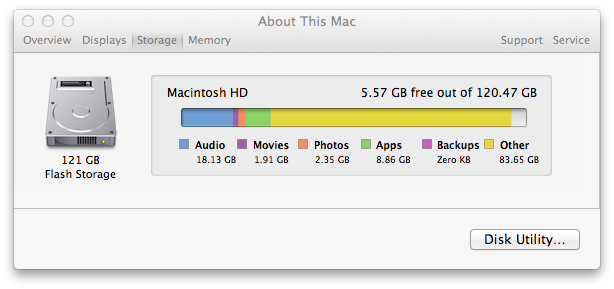
OS X Yosemite, ad esempio, occupava 8 GB circa. La release attuale, El Capitan, pesa intorno ai 6 GB. La beta pubblica di Sierra occupa "solo" 4.68 GB. Per star tranquilli vi consigliamo di avere intorno ai 7-8 Gigabyte di memoria libera in modo da non doversi preoccupare.
Dove posso trovare lo spazio necessario? I consigli, per quanto banali e scontati, sono:
- Rimuovete le applicazioni che non utilizzate. I browser come Firefox e Chrome tendono ad occupare anche 0,6 GB di spazio quindi valutate bene se tenerli o meno.
- Rimuovete i file di installazione delle varie app. Più di una volta capita di scaricare nuovi programmi da Internet e lasciare il file .DMG nella cartella Download. Date un'occhiata a questa cartella, siamo sicuri che troverete alcuni file superflui.
- Trasferite i dati sul cloud. Grazie a Google Drive, Dropbox e iCloud si hanno a disposizione una decina di GB totali da utilizzare per salvare foto, video e documenti importanti che non utilizziamo spesso.
Come posso rimediare se l'aggiornamento crea problemi?
In ambito informatico scrivere dei programmi senza alcun bug è pressochè un'utopia. Anche le aziende migliori come Apple possono scrivere del cattivo codice e creare problemi a migliaia di utenti. Come evitare il problema? Due sono i consigli che vi diamo:
- Non abbiate fretta nell'aggiornare. Lo so, appena vediamo che un nuovo aggiornamento è disponibile abbiamo l'impulso di procedere immediatamente all'installazione. E' sempre meglio aspettare in quanto potrebbero esserci problemi di compatibilità con alcuni modelli.
Pertanto vi consigliamo di aspettare qualche giorno e nel frattempo consultare i blog del settore per controllare se ci sono o meno problemi.
Noi di OutOfBit, come nostro solito, controlleremo costantemente la situazione e scriveremo prontamente gli articoli relativi. - Effettuate il backup. Lo avrete letto ovunque ma fare una copia dei dati importanti è una noia, lo so. Il vostro computer consuma la maggior parte delle risorse per diverse ore e la produttività diventa un incubo ma è necessario. Senza backup non potrete tornare indietro e rimediare vi costerà molte più ore di quelle necessarie per un backup. La nostra guida per effettuare backup tramite Time Machine fa al caso vostro.

